Sony XPeria XZ F8331 Manuel d'utilisation
Page 124
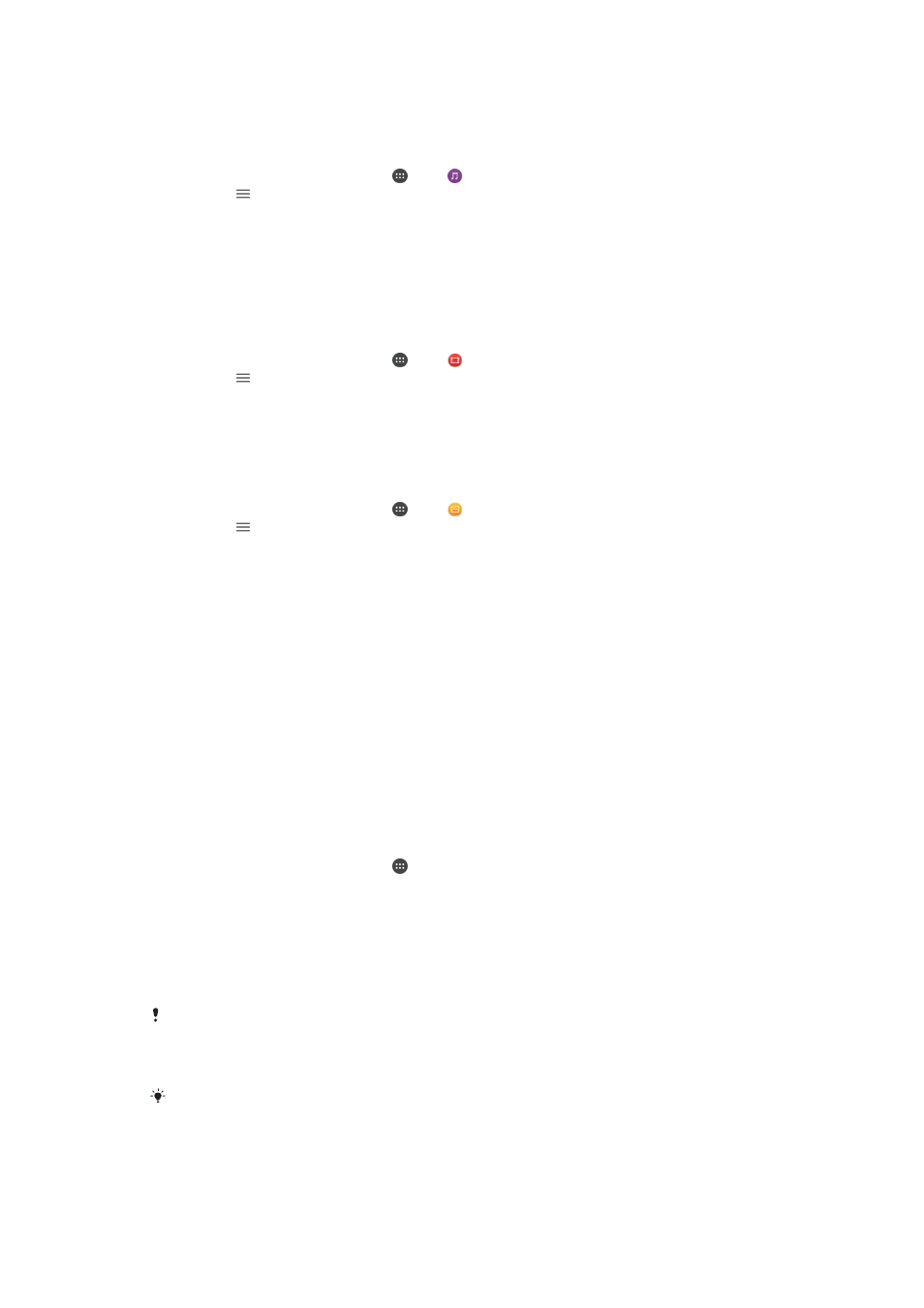
Pour utiliser votre appareil afin de lire un fichier de musique stocké sur un autre
appareil
1
Vérifiez que l’appareil avec lequel vous voulez partager des fichiers est bien
connecté au même réseau Wi-Fi que votre appareil.
2
Dans l’
Écran d'accueil, touchez , puis .
3
Touchez , puis
Réseau domestique.
4
Sélectionnez un appareil dans la liste des appareils connectés.
5
Explorez les dossiers de cet appareil et sélectionnez le morceau de musique que
vous voulez écouter. Une fois le morceau de musique sélectionné, sa lecture
démarre automatiquement.
Pour lire sur votre appareil une vidéo partagée
1
Vérifiez que les appareils avec lesquels vous voulez partager des fichiers sont bien
connectés au même réseau Wi-Fi que votre appareil.
2
Dans l’
Écran d'accueil, touchez , puis .
3
Touchez , puis
Réseau domestique.
4
Sélectionnez un appareil dans la liste des appareils connectés.
5
Explorez les dossiers de cet appareil et sélectionnez la vidéo que vous voulez lire.
Pour afficher une photo partagée sur votre appareil
1
Vérifiez que les appareils avec lesquels vous voulez partager des fichiers sont bien
connectés au même réseau Wi-Fi que votre appareil.
2
Dans l’
Écran d'accueil, touchez , puis .
3
Touchez , puis
Réseau domestique.
4
Sélectionnez un appareil dans la liste des appareils connectés.
5
Parcourez les dossiers de l’appareil connecté et sélectionnez la photo à visionner.
Lire des fichiers de votre appareil sur des appareils DLNA Certified™
Pour pouvoir visionner ou écouter sur des appareils DLNA Certified™ des fichiers
multimédia de votre appareil, vous devez d’abord configurer le partage de fichiers sur
votre appareil. L’on appelle appareils clients les appareils avec lesquels vous partagez du
contenu. Une TV, par exemple, un ordinateur ou une tablette pourront faire office
d’appareils clients. Votre appareil joue le rôle d’un serveur multimédia lorsqu’il met du
contenu à la disposition d’appareils clients. Lorsque vous configurez le partage de
fichiers sur votre téléphone, vous devez également accorder des autorisations d’accès
aux appareils clients. Une fois ces autorisations accordées, ces appareils apparaîtront
comme des appareils enregistrés. Les appareils en attente d’autorisations d’accès sont
répertoriés comme appareils en attente.
Pour configurer le partage de fichiers avec d’autres appareils DLNA Certified™
1
Connectez votre appareil à un réseau Wi-Fi.
2
Dans l’
Écran d'accueil, touchez , puis Réglages > Connexion de l'appareil >
Serveur multimédia.
3
Touchez le curseur à côté de
Partager les contenus.
4
Connectez votre ordinateur ou d’autres appareils clients DLNA™ du même réseau
Wi-Fi à votre appareil.
5
Une notification apparaît dans la barre d’état de votre appareil. Ouvrez la
notification et définissez les autorisations d’accès pour chacun des appareils
clients essayant de se connecter à votre appareil.
Les procédures d’accès à l’aide d’un client DLNA™ aux fichiers multimédias présents sur votre
appareil diffèrent d’un appareil client à l’autre. Pour plus d’informations, reportez-vous au
Guide de l’utilisateur de l’appareil client. Si votre appareil est inaccessible à un client sur le
réseau, vérifiez que votre réseau Wi-Fi fonctionne.
Vous pouvez également accéder au menu
Serveur multimédia à partir de certaines
applications, comme Musique ou Album, en faisant glisser vers la droite le bord gauche de
l’écran d’accueil de l’application, puis en touchant
Réglages > Serveur multimédia.
124
Il existe une version Internet de cette publication. © Imprimez-la uniquement pour usage privé.